Nezpracované záběry produkované všemi digitálními fotoaparáty obsahují zvuk, ale kvalita zvuku zachyceného mikrofonem fotoaparátu je často nedostatečná. Úprava videa vyžaduje čas a přístup k výkonné aplikaci pro úpravu videa, jako je Final Cut Pro nebo Vegas Pro. V případě, že nemáte potřebné dovednosti pro úpravu videa pomocí aplikací pro úpravu videa na Mac nebo PC nebo jednoduše nemáte dostatek času projít procesem úpravy zvuku, jste na správném místě, protože v v tomto článku vás provedeme některými z nejlepších online řešení, která vám umožní odebrat zvuk z videa bez námahy.
Doporučený editor videa pro odstranění a ztlumení zvuku z videa na Windows a Mac:Wondershare Filmora
6 způsobů, jak odstranit zvuk z videa online v roce 2022
Každý z online nástrojů uvedených v tomto článku má limit velikosti videa, a proto se musíte ujistit, že soubor videa nepřekračuje limit velikosti stanovený platformou. Kromě toho, jak dlouho bude nahrávání trvat, závisí na velikosti souboru, takže je vhodné vybrat video s malou velikostí, abyste neztráceli spoustu času čekáním na nahrání souboru. Zde je návod, jak odstranit zvuk z videí online.
1. Media.io
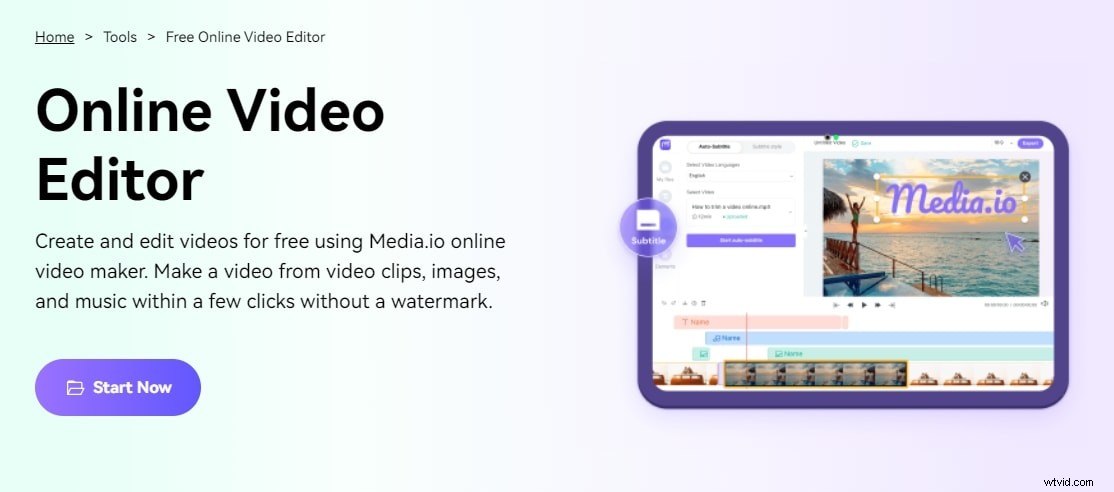
Přestože všechny digitální fotoaparáty zachycují zvuk v nezpracovaných záznamech, kvalita zvuku zachycená mikrofonem fotoaparátu je často zklamáním, zejména v situacích se slabým osvětlením. Poskytli jsme vám však řešení ve formě Media.io, které je třeba zvážit. Náš online nástroj vám může pomoci téměř s čímkoli, včetně komprese videa, vizualizace, převodu zvuku, sekání, nahrávání obrazovky atd. Podporuje většinu běžných mediálních souborů, včetně MP4, WebM, MKV, MOV, WMV, PNG, JPG , MP3, WAV, AAC, OGG a M4A a obsahuje všechny nástroje, které potřebujete k rychlému a snadnému vytváření videí.
Kliknutím na Nahrát můžete přidat fotografie, filmy a zvukové soubory do knihovny médií dle vašeho výběru. Můžete také zaznamenat obrazovku nebo kameru a zvuk, nebo můžete vložit adresu URL videa do textového editoru publikovat přímo na YouTube. Pomocí myši přetáhněte každý kus materiálu na časovou osu a uspořádejte jej ve správném pořadí, aby vznikl váš film.
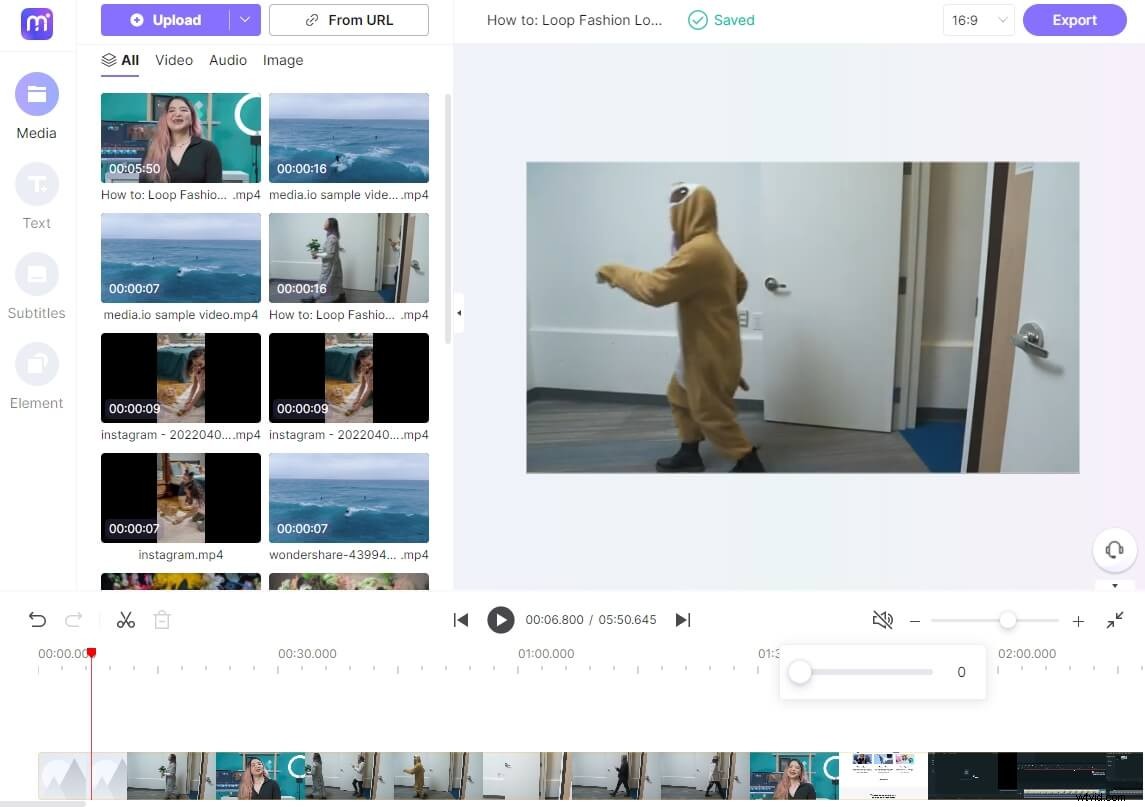
2. AudioRemover
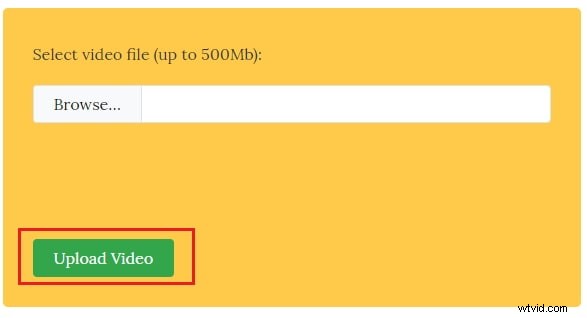
Tato platforma nabízí zdarma spoustu nástrojů pro úpravu videa a zvuku a umožňuje stabilizovat videa, měnit jejich velikost nebo extrahovat zvuk z videa. Použití nástroje AudioRemover je poměrně jednoduché, stačí kliknout na tlačítko Procházet vyberte video, které chcete nahrát, a poté klikněte na tlačítko Nahrát video pro zahájení odstraňování zvuku z videa. Celý proces je automatický, takže po dokončení nahrávání stačí kliknout na odkaz Stáhnout soubor pro uložení nového souboru do počítače. Nemůžete nahrávat soubory větší než 500 MB na AudioRemover, což může potenciálně snížit počet možností, které máte k dispozici. Platforma nahrazuje celý zvuk videoklipu a neumožňuje odstranit pouze část původního zvuku videa.
3. Audio-Extractor
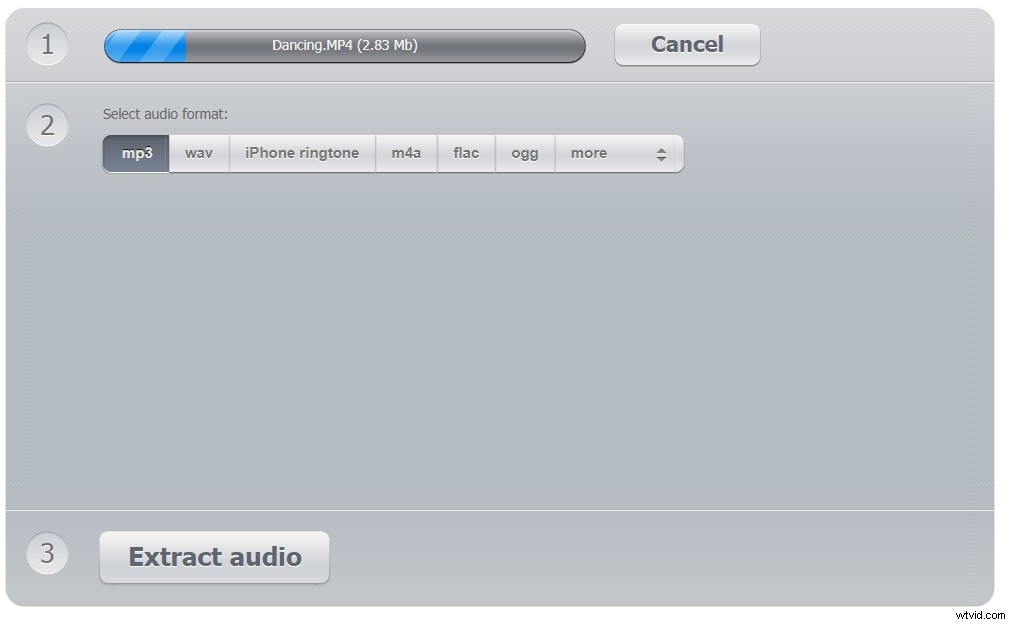
Pokud byste chtěli oddělit zvuk od videa, nástroj Audio-Extractor je jednou z nejlepších možností dostupných na internetu. Stačí nahrát soubor videa na platformu z počítače nebo z Disku Google, vyberte MP3, FLAC nebo OGG výstupní formát zvuku a klikněte na tlačítko Extrahovat zvuk . Poté můžete zvukový soubor uložit na Disk Google, Dropbox nebo si jej stáhněte do počítače. Platforma 123apps také nabízí nástroje Audio Cutter, Audio Converter a Voice Recorder, které můžete použít k úpravě zvukového souboru online nebo přidání komentáře ke svým videím. Audio-Extractor však není nejlepší volbou pro odstranění zvuku z videí, protože umožňuje pouze ukládat zvukové soubory, což znamená, že pomocí tohoto nástroje nemůžete vytvořit video, které neobsahuje zvuk.
4. Kapwing
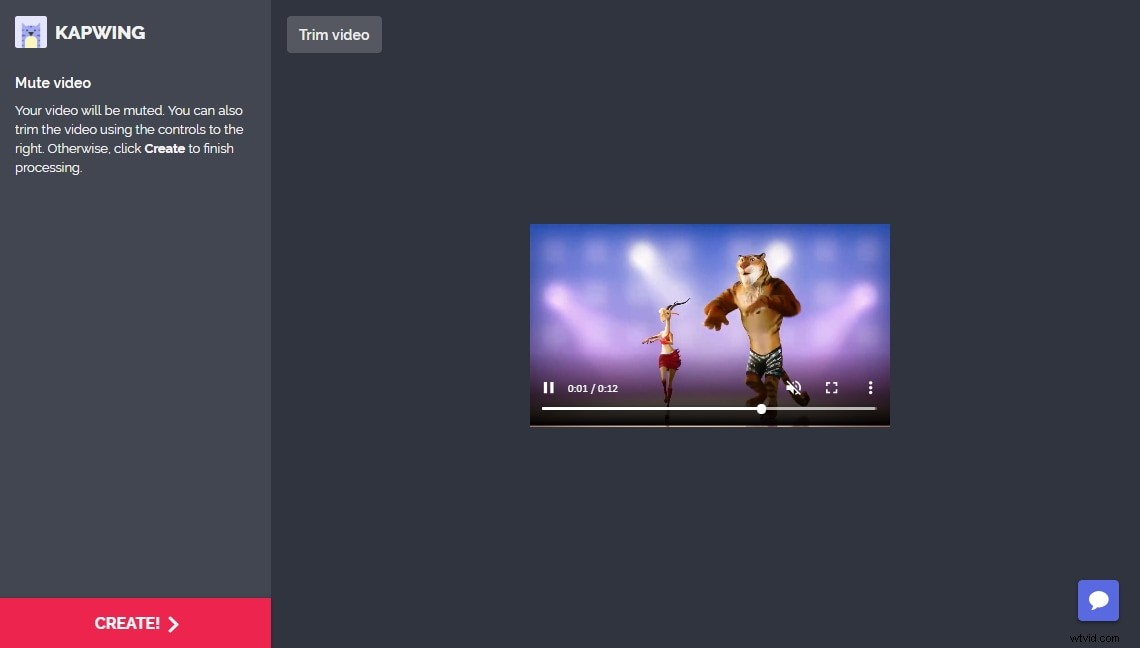
Kapwing je online platforma pro úpravu videa, která vám umožňuje přidávat k videím text nebo hudbu, měnit rychlost přehrávání videa nebo vytvářet memy a stop-motion animace. Nástroj Mute Video automaticky sníží hlasitost zvuku videa na nulu, což je pro všechny praktické účely stejné jako odstranění zvukového souboru z videa. Po nahrání videa na platformu si jej budete moci prohlédnout bez zvuku, a pokud se vám výsledek líbí, můžete kliknout na tlačítko Vytvořit . Vygenerování ztlumeného souboru může chvíli trvat v závislosti na délce videa, ale jakmile bude proces dokončen, můžete kliknout na tlačítko Stáhnout pro uložení videa do počítače nebo tlačítko Upravit pokud chcete znovu projít všemi kroky ztlumení videa. Všechny nástroje na platformě Kapwing jsou zdarma, ale videa, která ztlumíte, budou opatřena vodoznakem pokud nezaplatíte malý poplatek za odstranění vodoznaku.
5. Odebrat zvuk z videí online
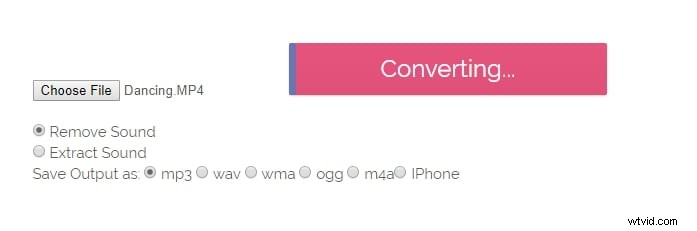
Široká škála podporovaných audio a video formátů činí z této platformy spolehlivou volbu pro každého, kdo chce extrahovat zvukový soubor z videa nebo zcela odstranit původní zvuk z videa. Klikněte na tlačítko Vybrat soubor a poté vyberte buď Odebrat zvuk nebo Vyjmout zvuk volba. Pokud chcete Extrahovat zvuk platforma vám umožňuje vybrat si z MP3, iPhone vyzvánění nebo wav výstupní formáty zvukových souborů. Klikněte na Nahrát a převést a počkejte, až bude video soubor zpracován. Když je soubor převeden, můžete uložit nový video nebo zvukový soubor do cíle na vašem pevném disku. Platforma však požaduje vaše číslo mobilního telefonu než si stáhnete soubor a zobrazí reklamy po kliknutí na tlačítko Stáhnout , což může být docela frustrující, pokud chcete rychle odstranit zvuk z videoklipu.
6. Použití YouTube k odstranění zvuku z videí
Přestože YouTube není známý svými nástroji pro úpravu videa nebo zvuku, stále můžete zvuk z videí odstranit v Studiu pro autory platformy. . Vyberte video, které chcete ztlumit, a poté přejděte na kartu Video ve Studiu pro autory . Jakmile se na obrazovce zobrazí možnosti, které karta Video nabízí, měli byste kliknout na kartu Zvuk , který se nachází v horní části obrazovky vedle Vylepšení a karty Závěrečná obrazovka a Poznámky . Když se otevře nová karta, všimnete si, že neexistuje možnost odebrat zvuk z videa, ale můžete změnit Vybrané skladby možnost Ambientní a poté vyberte jednu z dostupných stop v nabídce níže. Favor Original Audio posuvník, který se nachází pod oknem náhledu, vám umožňuje ovládat, jak moc nová stopa ovlivní původní zvuk videa. Přetáhněte posuvník úplně doprava abyste se vyhnuli návratu původního zvuku, a poté klikněte na možnost Umístění zvuku získat přístup k zvukovému průběhu . Přetažením posuvníku umístěného na pravé straně průběhu zcela doleva zkrátíte dobu trvání nového zvuku přibližně na jednu sekundu a video již nebude mít zvuk. Tato technika úpravy zvuku nebude fungovat, pokud zkrátíte nový zvuk na nulu , a proto je důležité pečlivě nastavit dobu trvání nové zvukové stopy jste přidali do videa. Klikněte na možnost Uložit jako nové video pro potvrzení provedených změn a to je to, že jste úspěšně použili YouTube k odstranění zvuku z videa.
Závěr
Extrahování nebo ztlumení videa online je snadné, protože stačí nahrát soubor videa a online nástroj, který jste si pro tento úkol vybrali, udělá zbytek za vás. Jedinou nevýhodou je, že musíte ztlumit celé video, protože žádná z platforem uvedených v tomto článku vám neumožňuje vybrat část videa, kterou chcete ztlumit. Kterou metodu odstraňování zvuku z videí používáte nejraději? Zanechte komentář a dejte nám vědět.
